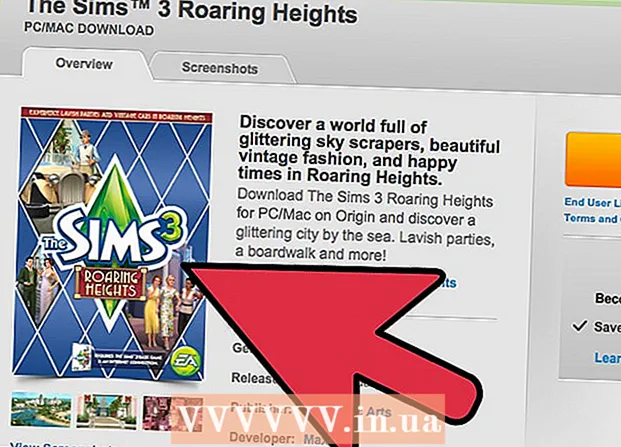लेखक:
Charles Brown
निर्माण की तारीख:
3 फ़रवरी 2021
डेट अपडेट करें:
1 जुलाई 2024

विषय
- कदम बढ़ाने के लिए
- विधि 1 की 3: एक ब्राउज़र के साथ
- 3 की विधि 2: विंडोज के लिए वीचैट का उपयोग करना
- 3 की विधि 3: मैकओएस के लिए वीचैट का उपयोग करना
यह लेख आपको सिखाएगा कि अपने कंप्यूटर पर WeChat डेस्कटॉप या ब्राउज़र ऐप का उपयोग कैसे करें। अपने मोबाइल डिवाइस को संभाल कर रखें, क्योंकि आपको इसे रजिस्टर करने की आवश्यकता होगी।
कदम बढ़ाने के लिए
विधि 1 की 3: एक ब्राउज़र के साथ
 अपने मोबाइल डिवाइस पर WeChat खोलें। यह आपके कंप्यूटर पर एक अलग ऐप डाउनलोड किए बिना WeChat पर साइन अप करना संभव बनाता है। यदि आप अभी तक अपने फ़ोन या टैबलेट में साइन इन नहीं हैं, तो अभी साइन अप करें।
अपने मोबाइल डिवाइस पर WeChat खोलें। यह आपके कंप्यूटर पर एक अलग ऐप डाउनलोड किए बिना WeChat पर साइन अप करना संभव बनाता है। यदि आप अभी तक अपने फ़ोन या टैबलेट में साइन इन नहीं हैं, तो अभी साइन अप करें।  WeChat के ऊपरी दाएं कोने में + दबाएं।
WeChat के ऊपरी दाएं कोने में + दबाएं। स्कैन QR- कोड दबाएं। यह WeChat कोड स्कैनर खोलेगा।
स्कैन QR- कोड दबाएं। यह WeChat कोड स्कैनर खोलेगा।  सर्फ करने के लिए https://web.wechat.com आपके कंप्युटर पर। आप किसी भी ब्राउज़र का उपयोग कर सकते हैं, जैसे कि सफारी या क्रोम। एक बड़ा QR कोड दिखाई देगा।
सर्फ करने के लिए https://web.wechat.com आपके कंप्युटर पर। आप किसी भी ब्राउज़र का उपयोग कर सकते हैं, जैसे कि सफारी या क्रोम। एक बड़ा QR कोड दिखाई देगा।  अपने मोबाइल डिवाइस के साथ स्क्रीन पर क्यूआर कोड को स्कैन करें। एक बार जब मोबाइल ऐप ने क्यूआर कोड स्कैन किया, तो आपकी प्रोफाइल तस्वीर आपके कंप्यूटर स्क्रीन पर दिखाई देगी।
अपने मोबाइल डिवाइस के साथ स्क्रीन पर क्यूआर कोड को स्कैन करें। एक बार जब मोबाइल ऐप ने क्यूआर कोड स्कैन किया, तो आपकी प्रोफाइल तस्वीर आपके कंप्यूटर स्क्रीन पर दिखाई देगी।  अपने मोबाइल डिवाइस पर लॉग इन पर टैप करें। अब आप अपने ब्राउज़र में वीचैट होम पेज देखेंगे।
अपने मोबाइल डिवाइस पर लॉग इन पर टैप करें। अब आप अपने ब्राउज़र में वीचैट होम पेज देखेंगे। - जब तक आप अपने कंप्यूटर में लॉग इन होते हैं, तब तक मोबाइल सूचनाएं अक्षम हो जाती हैं।
- अपने कंप्यूटर पर वीचैट से लॉग आउट करने के लिए, कॉलम के शीर्ष पर "at" पर क्लिक करें और फिर "लॉग आउट" चुनें।
3 की विधि 2: विंडोज के लिए वीचैट का उपयोग करना
 के लिए जाओ http://www.wechat.com/en/ एक ब्राउज़र में। यह विधि आपके विंडोज कंप्यूटर पर वीचैट एप डाउनलोड करने के काम आएगी। आपको अपना Android, iPhone या iPad संभाल कर रखना होगा।
के लिए जाओ http://www.wechat.com/en/ एक ब्राउज़र में। यह विधि आपके विंडोज कंप्यूटर पर वीचैट एप डाउनलोड करने के काम आएगी। आपको अपना Android, iPhone या iPad संभाल कर रखना होगा। - कंप्यूटर स्क्रीन पर विंडोज लोगो आइकन पर क्लिक करें। यह स्क्रीन के केंद्र में दूसरा सफेद आइकन है।
- सुनिश्चित करें कि पहले विंडोज आइकन (कंप्यूटर स्क्रीन के बिना) पर क्लिक न करें क्योंकि यह आपको विंडोज मोबाइल उपकरणों के डाउनलोड पृष्ठ पर ले जाएगा।
 डाउनलोड पर क्लिक करें। यह स्क्रीन के बाईं ओर हरे रंग का बटन है।
डाउनलोड पर क्लिक करें। यह स्क्रीन के बाईं ओर हरे रंग का बटन है।  एक फ़ोल्डर चुनें और सहेजें पर क्लिक करें। यह चयनित फ़ोल्डर में WeChat स्थापना फ़ाइल डाउनलोड करेगा।
एक फ़ोल्डर चुनें और सहेजें पर क्लिक करें। यह चयनित फ़ोल्डर में WeChat स्थापना फ़ाइल डाउनलोड करेगा।  WeChat स्थापना फ़ाइल खोलें। एक बार डाउनलोड पूरा हो जाने के बाद, आपको आमतौर पर ब्राउज़र विंडो के नीचे इंस्टॉलेशन फ़ाइल का लिंक दिखाई देगा। अगर ऐसा है, तो इस पर क्लिक करें। यदि नहीं, तो उस फ़ोल्डर पर जाएं जहां आपने फ़ाइल (आमतौर पर डाउनलोड फ़ोल्डर) को सहेजा है और फिर इसे खोलने के लिए फ़ाइल पर डबल-क्लिक करें।
WeChat स्थापना फ़ाइल खोलें। एक बार डाउनलोड पूरा हो जाने के बाद, आपको आमतौर पर ब्राउज़र विंडो के नीचे इंस्टॉलेशन फ़ाइल का लिंक दिखाई देगा। अगर ऐसा है, तो इस पर क्लिक करें। यदि नहीं, तो उस फ़ोल्डर पर जाएं जहां आपने फ़ाइल (आमतौर पर डाउनलोड फ़ोल्डर) को सहेजा है और फिर इसे खोलने के लिए फ़ाइल पर डबल-क्लिक करें।  WeChat को स्थापित करने की अनुमति देने के लिए हां पर क्लिक करें।
WeChat को स्थापित करने की अनुमति देने के लिए हां पर क्लिक करें। WeChat स्थापित करें पर क्लिक करें। अब आपके कंप्यूटर पर WeChat स्थापित हो जाएगा। जब यह पूरा हो जाएगा तो आपको एक पुष्टि संदेश और "एक्सेक्यूट" के साथ एक हरा बटन दिखाई देगा।
WeChat स्थापित करें पर क्लिक करें। अब आपके कंप्यूटर पर WeChat स्थापित हो जाएगा। जब यह पूरा हो जाएगा तो आपको एक पुष्टि संदेश और "एक्सेक्यूट" के साथ एक हरा बटन दिखाई देगा।  रन पर क्लिक करें। संदेश के साथ एक QR कोड दिखाई देगा (QR कोड को स्कैन करके लॉगिन करें)।
रन पर क्लिक करें। संदेश के साथ एक QR कोड दिखाई देगा (QR कोड को स्कैन करके लॉगिन करें)।  अपने मोबाइल डिवाइस पर WeChat खोलें। अब आप किसी भी फोन या टैबलेट को वीचैट इंस्टॉल कर सकते हैं। सुनिश्चित करें कि आप जारी रखने से पहले उस डिवाइस पर WeChat में पहले से लॉग इन हैं।
अपने मोबाइल डिवाइस पर WeChat खोलें। अब आप किसी भी फोन या टैबलेट को वीचैट इंस्टॉल कर सकते हैं। सुनिश्चित करें कि आप जारी रखने से पहले उस डिवाइस पर WeChat में पहले से लॉग इन हैं।  अपने मोबाइल डिवाइस पर + दबाएं। यह WeChat के ऊपरी दाएं कोने में है।
अपने मोबाइल डिवाइस पर + दबाएं। यह WeChat के ऊपरी दाएं कोने में है।  अपने मोबाइल डिवाइस पर QR- कोड स्कैन करें। यह WeChat कोड स्कैनर खोलेगा।
अपने मोबाइल डिवाइस पर QR- कोड स्कैन करें। यह WeChat कोड स्कैनर खोलेगा।  अपने मोबाइल डिवाइस के साथ QR कोड को स्कैन करें। एक बार जब मोबाइल ऐप के क्यूआर स्कैनर ने कोड स्कैन कर लिया है, तो आपकी प्रोफ़ाइल तस्वीर आपके कंप्यूटर स्क्रीन पर दिखाई देगी।
अपने मोबाइल डिवाइस के साथ QR कोड को स्कैन करें। एक बार जब मोबाइल ऐप के क्यूआर स्कैनर ने कोड स्कैन कर लिया है, तो आपकी प्रोफ़ाइल तस्वीर आपके कंप्यूटर स्क्रीन पर दिखाई देगी।  अपने मोबाइल डिवाइस पर एंटर दबाएं। अब आपको अपने वीचैट होम पेज के साथ अपने कंप्यूटर स्क्रीन पर एक स्वागत संदेश देखना चाहिए।
अपने मोबाइल डिवाइस पर एंटर दबाएं। अब आपको अपने वीचैट होम पेज के साथ अपने कंप्यूटर स्क्रीन पर एक स्वागत संदेश देखना चाहिए। - जब तक आप अपने कंप्यूटर में लॉग इन होते हैं, तब तक मोबाइल नोटिफिकेशन निष्क्रिय हो जाएगा।
- भविष्य में वीचैट में लॉग इन करने के लिए, बस विंडोज मेनू में "वीचैट" पर क्लिक करें।
- अपने कंप्यूटर पर WeChat से लॉग आउट करने के लिए, WeChat के निचले बाएं कोने में "Chat" पर क्लिक करें, "सेटिंग्स" पर क्लिक करें और फिर "लॉग आउट" पर क्लिक करें।
3 की विधि 3: मैकओएस के लिए वीचैट का उपयोग करना
 को जी http://www.wechat.com/en/ एक ब्राउज़र में। यह विधि आपके मैक पर वीचैट एप डाउनलोड करने के काम आएगी। आपको अपना Android, iPhone या iPad संभाल कर रखना होगा।
को जी http://www.wechat.com/en/ एक ब्राउज़र में। यह विधि आपके मैक पर वीचैट एप डाउनलोड करने के काम आएगी। आपको अपना Android, iPhone या iPad संभाल कर रखना होगा।  MacOS आइकन पर क्लिक करें। यह स्क्रीन के केंद्र से बाईं ओर का तीसरा आइकन है। यह एक डेस्कटॉप कंप्यूटर की तरह दिखता है जिसमें शब्द "macOS" है।
MacOS आइकन पर क्लिक करें। यह स्क्रीन के केंद्र से बाईं ओर का तीसरा आइकन है। यह एक डेस्कटॉप कंप्यूटर की तरह दिखता है जिसमें शब्द "macOS" है।  मैक ऐप स्टोर में डाउनलोड पर क्लिक करें। यह ऐप स्टोर में वीचैट होम पेज को खोलेगा।
मैक ऐप स्टोर में डाउनलोड पर क्लिक करें। यह ऐप स्टोर में वीचैट होम पेज को खोलेगा।  अपने मैक पर WeChat डाउनलोड करें। "GET" पर क्लिक करें और फिर डाउनलोड शुरू करने के लिए "INSTALL" पर क्लिक करें। स्थापना पूर्ण होने पर, WeChat आपके एप्लिकेशन फ़ोल्डर में स्थापित हो जाएगा।
अपने मैक पर WeChat डाउनलोड करें। "GET" पर क्लिक करें और फिर डाउनलोड शुरू करने के लिए "INSTALL" पर क्लिक करें। स्थापना पूर्ण होने पर, WeChat आपके एप्लिकेशन फ़ोल्डर में स्थापित हो जाएगा। - WeChat को डाउनलोड करने से पहले आपको अपनी Apple ID से साइन इन करना पड़ सकता है।
 WeChat खोलें। यह एप्लिकेशन फ़ोल्डर में है। इस फ़ोल्डर को खोलने के लिए, "फाइंडर" (डॉक में मुस्कुराता मैक आइकन) खोलें, "गो" मेनू पर क्लिक करें, फिर "एप्लिकेशन" चुनें।
WeChat खोलें। यह एप्लिकेशन फ़ोल्डर में है। इस फ़ोल्डर को खोलने के लिए, "फाइंडर" (डॉक में मुस्कुराता मैक आइकन) खोलें, "गो" मेनू पर क्लिक करें, फिर "एप्लिकेशन" चुनें।  अपने मोबाइल डिवाइस पर WeChat खोलें। आप किसी भी फोन या टैबलेट का उपयोग कर सकते हैं जिस पर WeChat ऐप इंस्टॉल है। सुनिश्चित करें कि आप जारी रखने से पहले उस डिवाइस पर WeChat में पहले से लॉग इन हैं।
अपने मोबाइल डिवाइस पर WeChat खोलें। आप किसी भी फोन या टैबलेट का उपयोग कर सकते हैं जिस पर WeChat ऐप इंस्टॉल है। सुनिश्चित करें कि आप जारी रखने से पहले उस डिवाइस पर WeChat में पहले से लॉग इन हैं।  अपने मोबाइल डिवाइस पर + दबाएं। यह WeChat के ऊपरी दाएं कोने में है।
अपने मोबाइल डिवाइस पर + दबाएं। यह WeChat के ऊपरी दाएं कोने में है।  अपने मोबाइल डिवाइस पर QR- कोड स्कैन करें। यह WeChat कोड स्कैनर खोलेगा।
अपने मोबाइल डिवाइस पर QR- कोड स्कैन करें। यह WeChat कोड स्कैनर खोलेगा।  अपने मोबाइल डिवाइस के साथ QR कोड को स्कैन करें। एक बार जब मोबाइल ऐप के क्यूआर स्कैनर ने कोड स्कैन कर लिया है, तो आपकी प्रोफ़ाइल तस्वीर आपके कंप्यूटर स्क्रीन पर दिखाई देगी।
अपने मोबाइल डिवाइस के साथ QR कोड को स्कैन करें। एक बार जब मोबाइल ऐप के क्यूआर स्कैनर ने कोड स्कैन कर लिया है, तो आपकी प्रोफ़ाइल तस्वीर आपके कंप्यूटर स्क्रीन पर दिखाई देगी।  अपने मोबाइल डिवाइस पर एंटर दबाएं। अब आपको अपने वीचैट होम पेज के साथ अपने कंप्यूटर स्क्रीन पर एक स्वागत संदेश देखना चाहिए।
अपने मोबाइल डिवाइस पर एंटर दबाएं। अब आपको अपने वीचैट होम पेज के साथ अपने कंप्यूटर स्क्रीन पर एक स्वागत संदेश देखना चाहिए। - जब तक आप अपने कंप्यूटर में लॉग इन होते हैं, तब तक मोबाइल नोटिफिकेशन निष्क्रिय हो जाएगा।
- अपने कंप्यूटर पर WeChat से लॉग आउट करने के लिए, WeChat के निचले बाएं कोने में "Chat" पर क्लिक करें, "सेटिंग्स" पर क्लिक करें और फिर "लॉग आउट" पर क्लिक करें।